Feral Interactive a mis au point un outil novateur pour les joueurs sur Linux, baptisé GameMode. Cette application est conçue pour optimiser les performances durant les sessions de jeu en ajustant divers paramètres du système d’exploitation Linux, tels que le gouverneur du processeur, les priorités d’E/S et le rendement du GPU, entre autres.
Pour utiliser GameMode sous Linux, il est nécessaire de compiler le programme à partir de son code source, disponible sur GitHub. Cette compilation est simplifiée par les instructions des développeurs qui précisent les dépendances requises, leur installation et proposent un script d’installation facilitant la compilation du logiciel.
Pour initier l’installation de GameMode sur votre système Linux, ouvrez un terminal en utilisant la combinaison de touches Ctrl + Alt + T ou Ctrl + Maj + T. Une fois le terminal ouvert, suivez scrupuleusement les étapes décrites dans chaque section pour que votre version de GameMode soit opérationnelle!
Acquisition des dépendances
La phase la plus cruciale de l’installation de GameMode sur Linux consiste à acquérir l’ensemble des dépendances logicielles indispensables à sa construction. Pour obtenir ces dépendances sur votre PC Linux, suivez les instructions de ligne de commande spécifiques à votre distribution Linux.
Ubuntu
Sur Ubuntu Linux, les dépendances nécessaires sont Meson, Libsystemd-dev, Pkg-config, Ninja, Git, Libdbus-1-dev et Dbus-user-session.
sudo apt install meson libsystemd-dev pkg-config ninja-build git libdbus-1-dev dbus-user-session
Debian
Debian Linux présente une architecture très similaire à Ubuntu. Par conséquent, les dépendances requises pour la compilation de GameMode sont identiques : Libsystemd-dev, Pkg-config, Ninja, Git, Libdbus-1-dev, etc.
sudo apt-get install meson libsystemd-dev pkg-config ninja-build git libdbus-1-dev dbus-user-session
Arch Linux
Les utilisateurs d’Arch Linux n’ont besoin d’installer que quatre dépendances pour compiler GameMode : Meson, Systemd, Git et Dbus.
sudo pacman -S meson systemd git dbus
Fedora
Les utilisateurs de Fedora Linux souhaitant compiler GameMode doivent installer Meson, Systemd-devel, Pkg-config, Git et Dbus-devel.
sudo dnf install meson systemd-devel pkg-config git dbus-devel
OpenSUSE
Le développeur n’indique pas explicitement les dépendances exactes pour compiler GameMode sur OpenSUSE. Il est suggéré que les dépendances pour Fedora pourraient convenir. En cas de difficultés, il est recommandé de solliciter directement l’aide du développeur sur cette page.
sudo dnf install meson systemd-devel pkg-config git dbus-devel
Téléchargement du code source
Une fois les dépendances installées, il est temps de télécharger le code source de GameMode. Pour ce faire, nous utiliserons le programme Git et sa fonction de clonage.
git clone https://github.com/FeralInteractive/gamemode.git
Une fois le clonage terminé, un dossier nommé «gamemode» apparaîtra dans votre répertoire personnel (~). Déplacez votre session de terminal vers ce dossier grâce à la commande CD ci-dessous.
cd gamemode
Compilation de GameMode sous Linux
La compilation de GameMode est simple sur n’importe quel PC Linux grâce au script «bootstrap.sh». Pour lancer ce script, exécutez la commande ci-dessous dans le terminal.
./bootstrap.sh
Lors de l’exécution du script «bootstrap.sh» sur votre PC Linux, il vous sera demandé de saisir votre mot de passe utilisateur. Le script en a besoin pour accéder à sudo durant le processus de compilation et d’installation.
Une fois le processus de compilation/installation terminé, vous pourrez accéder manuellement à GameMode en tapant la commande ci-dessous.
man gamemoded
Lancer GameMode avec des jeux non-Steam
GameMode peut être utilisé pour optimiser les performances de jeux installés sur votre système Linux via la ligne de commande. Par exemple, pour améliorer les performances de Super Tux Kart, exécutez la commande suivante dans un terminal.
gamemoderun supertuxkart
Pour exécuter un autre jeu installé, tapez la commande `gamemoderun`, suivie de la commande d’exécution du jeu.
gamemoderun nom-du-jeu
Lancer GameMode avec des jeux Steam
En plus d’une utilisation via le terminal, GameMode peut aussi fonctionner avec les jeux Steam. Pour configurer un jeu Steam afin qu’il bénéficie de GameMode, ouvrez l’application Steam. Ensuite, cliquez sur «Bibliothèque» pour accéder à votre collection de jeux.
Dans la section «Bibliothèque», recherchez le jeu que vous souhaitez modifier, faites un clic droit pour afficher le menu contextuel.
Dans ce menu contextuel, sélectionnez «Propriétés» pour ouvrir les paramètres du jeu. Cliquez ensuite sur «Définir les options de lancement» pour accéder à la fenêtre des options de lancement de Steam.
Dans la fenêtre «Options de lancement» de votre jeu, entrez la commande suivante pour activer GameMode.
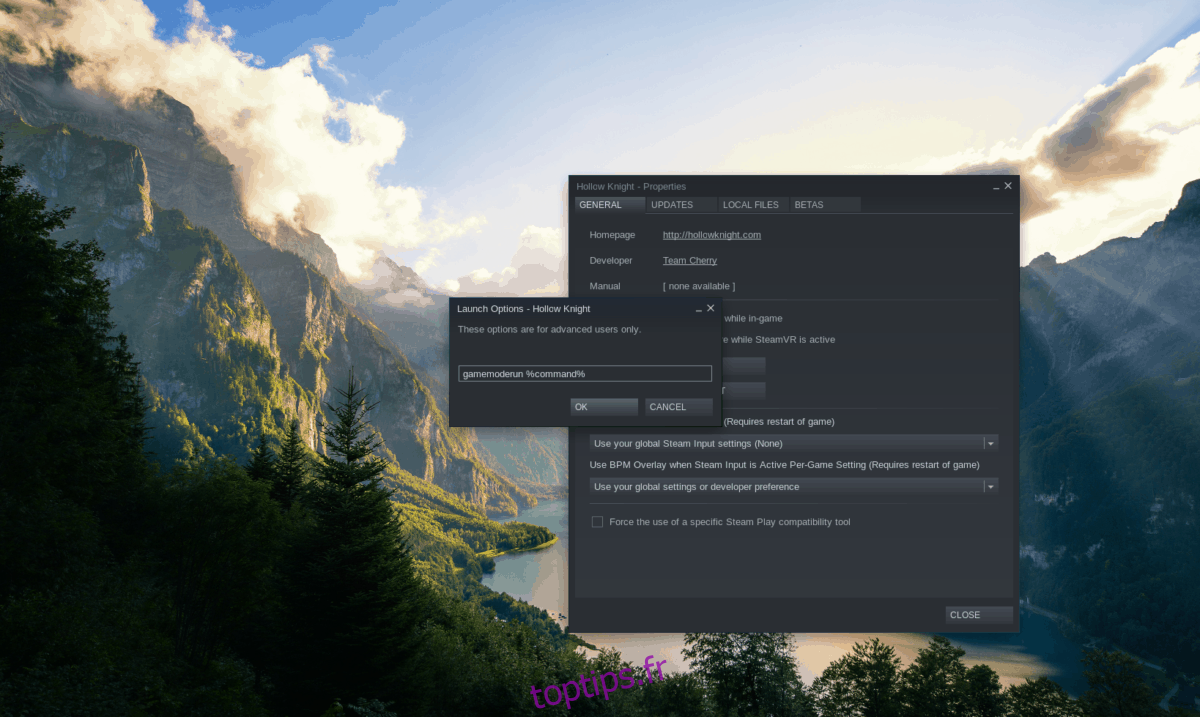
gamemoderun %command%
Cliquez sur «OK» pour enregistrer la commande et fermez la fenêtre des propriétés du jeu.
Pour lancer GameMode avec le jeu Steam, cliquez sur «Jouer» et entrez votre mot de passe dans la fenêtre qui s’affiche.